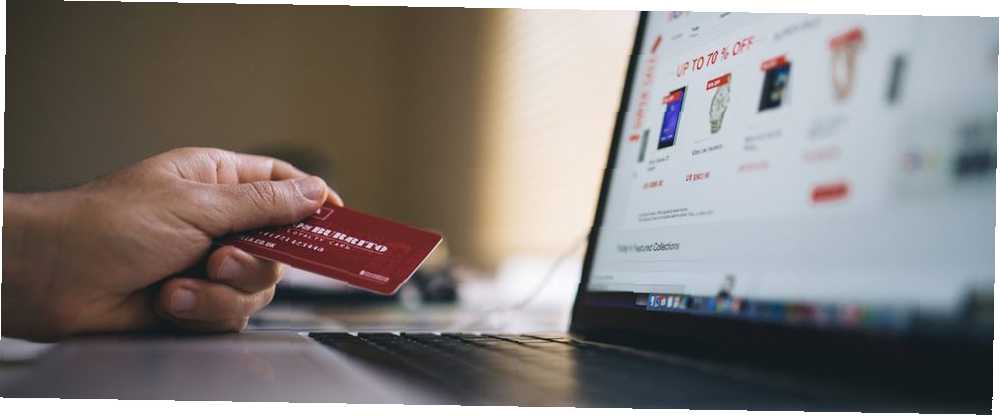
Gabriel Brooks
0
2223
22
Amazon'un online alışverişinden tam olarak yararlanamadığınızı hiç düşündünüz mü? Çok fazla gizli özellik ve avantaj var, tüm küçük numaralardan faydalanmadığınız için iyi bir şans var. Ama iyi haber şu ki, bu rehberi buldun..
Bu kılavuz ücretsiz PDF olarak indirilebilir. Amazon Alışveriş Rehberini şimdi indir. Bunu kopyalayıp arkadaşlarınız ve ailenizle paylaşmaktan çekinmeyin.Sona ulaştığında, daha akıllı bir Amazon alışveriş ustası olacaksın.
Bu kılavuzda neler var: alışveriş, ödemeler, dijital içerik, ödüller, kişiselleştirme ve daha fazlası için ipuçları ve püf noktaları. Bu kılavuzda ele alınmayanlar: kendi Amazon Mağazanızı kurma, Amazon Web Servislerinde veri barındırma veya Amazon'un iş dünyasıyla ilgili herhangi bir şey yapma.
İleri atla:
Alışveriş | Siparişler ve Ödemeler | Dijital İçerik | Araçlar ve Uzantılar
1. Alışveriş
1.1. Amazon'un Sitesinde Gezinme
Amazon bir çevrimiçi “büyük mağaza”: devasa envanteri, satın almak istediklerinizi bulmanızı kolaylaştıracak düzinelerce departmana ayrılmıştır. Ya yapabilirsiniz Araştır veya arama.
Tarama
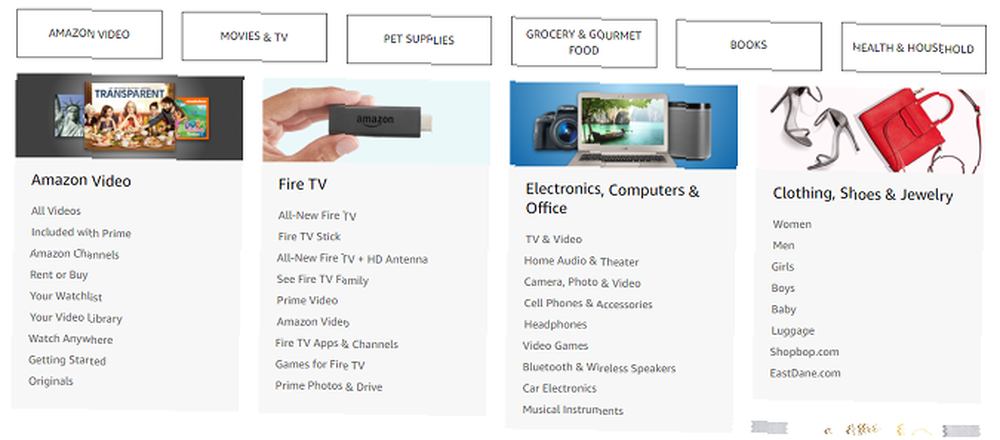
Öncelikle ilk önce, Tam Mağaza Dizinini kontrol edin. Burada her bölümün (ör. Spor & Dış Mekan) yanı sıra her bölümün alt bölümlerini (ör. Takım Sporları, Kamp ve Yürüyüş) bulabilirsiniz. Aklında belirli bir öğeniz yoksa ve sadece vitrin yapmak istiyorsanız, bunu yapmanın en iyi yolu budur..
Ayrıca, her bölüme sol üst tarafa giderek ve telefonun üzerinde gezerek hızlıca erişebilirsiniz. Bölümler Menü. Bu yazı itibariyle, Amazon'un 11 büyük bölümü ve 100'e yakın alt bölümü var..
Tarama yaparken, envanter sonuçlarını yalnızca sizi ilgilendiren şeylerle eşleştirmek için filtrelemek için sol kenar çubuğunu kullanabilirsiniz. Örneğin, TV’lere göz atarken, ekran boyutuna, ekran teknolojisine, fiyat aralığına, model yılına, markaya vb. Göre filtreleyebilirsiniz. Bu filtrelerin ne kadar zaman kazanabileceğini küçümsemeyin!
Aramak
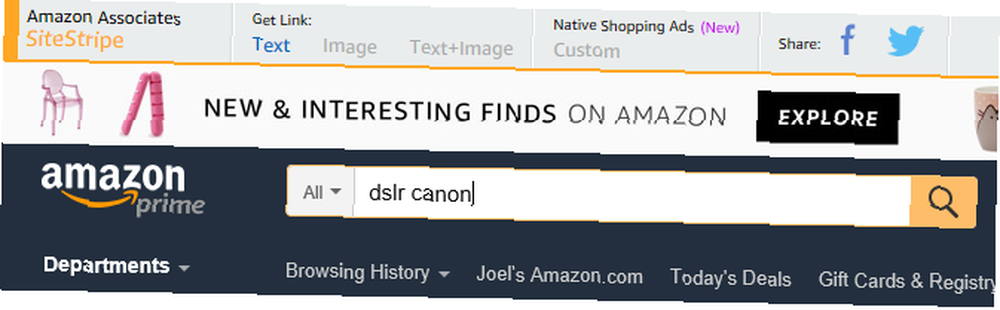
Tam olarak ne almak istediğinizi veya satın almak istediğiniz genel bir tür öğeyi biliyorsanız, en üstteki arama çubuğunu kullanın. Basitçe ilgilendiğiniz şeyi yazın, Amazon gerisini sizin için halleder.
Varsayılan olarak, aramalar tüm bölümlerde yapılır. Ancak, zaten bir departmana göz atıyorsanız veya belirli bir öğeye bakıyorsanız, arama sonuçları mevcut departmanınızla sınırlandırır. Hangi bölümün arandığını sol taraftaki açılır menüye tıklayarak değiştirebilirsiniz..
Adresine geçmenizi öneririz Bütün bölümler ne zaman aramak istersen. Bazı öğeler zaman zaman yanlış sınıflandırılıyor ve belirli bir departmanla sınırlı olduğunuz için onları kaçırmak istemiyorsunuz.!
Gezinti çubuğu
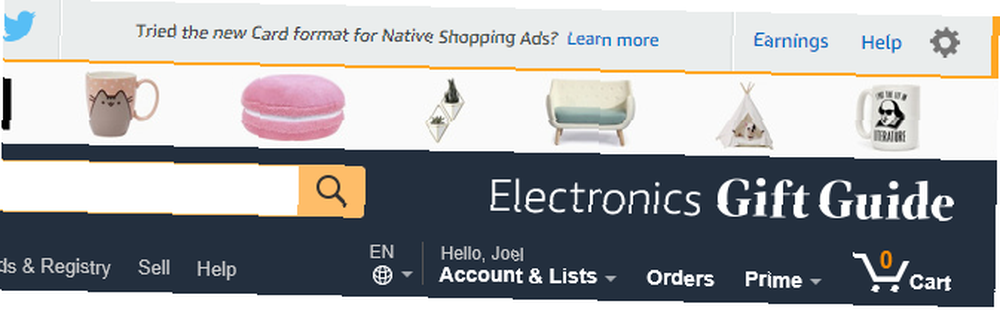
Sağ üst kısımda, Amazon sitesinde nerede olursanız olun her zaman bulunan bazı hızlı erişim navigasyon öğeleri bulunur..
Hesap ve Listeler açılan menü yalnızca bir tıklamayla hesapla ilgili herhangi bir sayfaya atlamanızı sağlar. Bunu sık kullanacağınız için buna alışın. Emirler düğmesi doğrudan bekleyen veya gönderilen bir siparişin durumunu kontrol etmek istediğinizde harika olan sipariş geçmişi sayfanıza yönlendirir. asal Menü Prime içeriğine hızlı erişim sağlar (olarak Prime'ı dene eğer bir Prime üye değilseniz). Ve ayrıca Araba.
1.2. Ürün Sayfalarını Anlamak
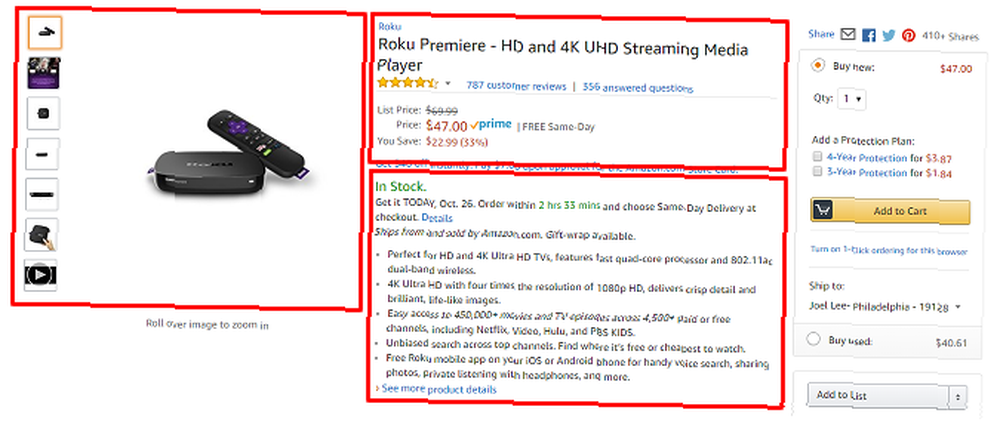
Amazon ürün sayfaları çok zor olabilir, hazmı zor olacak kadar fazla bilgi içerir. Neyse ki, dikkat etmek zorunda değilsin herşey bunun. İşte en önemli unsurlar.
- Ürün fotoğrafları. Aldığınızı düşündüğünüzü satın aldığınızdan emin olmak için bunlara dikkat edin. Tüm satıcılar yüksek kaliteli fotoğraflar çekmez, ancak en saygın fotoğraflar çeker. Bazı yüksek profilli ürünlerin videoları bile var!
- Ürün adı, fiyatı ve kalitesi. Görmezden gel “Liste fiyatı,” Sadece üreticiler tarafından belirlenen perakende satış fiyatıdır. “Fiyat” önemli olan, ve indirimde olduğunu düşünerek aldatılmayın! Bir ürün satıştayken, etiketli üçüncü bir fiyat göreceksiniz “Satış ücreti.” Başbakanlık uygun ürün gösterilecek asal İşte.
- Ürün Açıklaması. Bu, bir öğeyi anlama ve gereksinimlerinize uygun olup olmadığının en hızlı yoludur. Maddenin olup olmadığına dikkat ettiğinizden emin olun. “Stokta var” (yeşil) veya “Stoklar tükendi” (kırmızı).
- Satın alma seçenekleri. Bir şeyler almaya karar verene kadar buraya bakmayı zahmet etme. Bir öğeyi satın almaya karar verirseniz, yalnızca sizin için en uygun seçeneklerden birini seçmeniz gerekir. Sepete ekle.
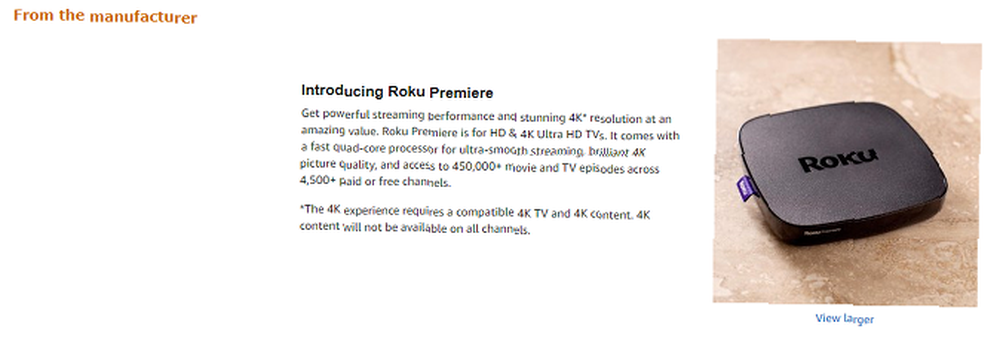
Tüm ürünlerin “Üreticiden” bölüm, ancak saygın markalardan yüksek profilli ürünler genellikle. Burası, derinlemesine ürün tanımları koyabilecekleri ve tüm özellikleri, yararları ve satın alma nedenlerine derinlemesine dalabilecekleri yer. Her zaman mümkün olduğunda bu bölümü okumanızı öneririz.
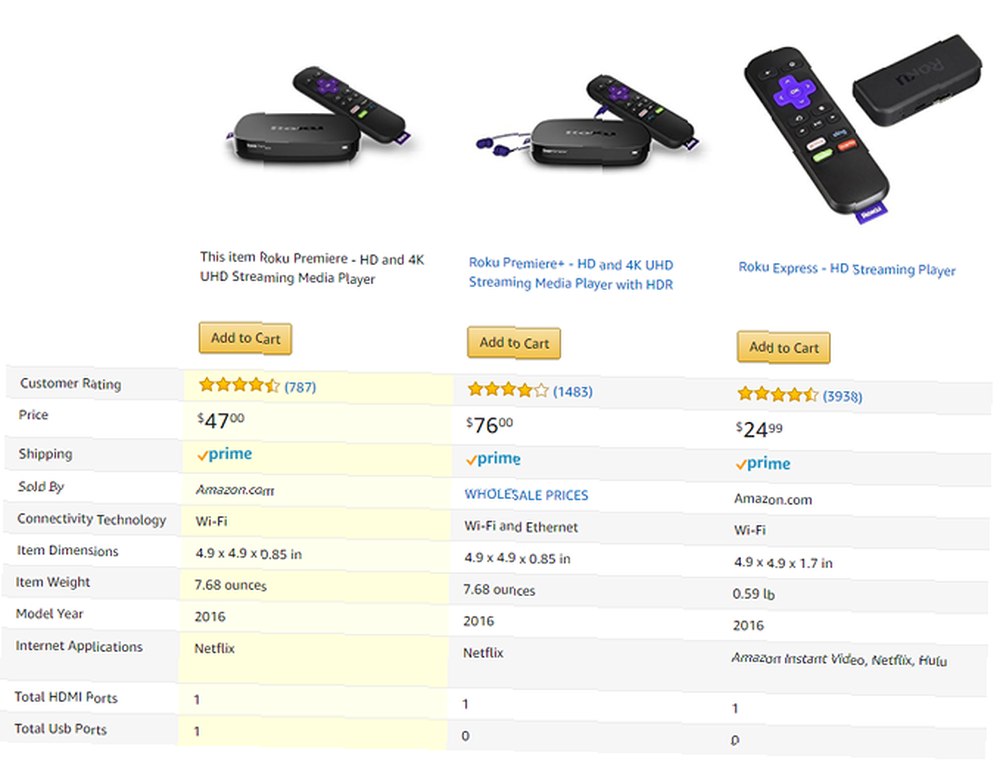
“Benzer öğelerle karşılaştır” Bu öğenin sizin için uygun olup olmadığından emin değilseniz bölüm harika. Ürün karşılaştırmaları genellikle aynı sınıf ve fiyat aralığında yapılır, biraz aşağı ve yukarı doğru hareket eder, böylece neyi kaçırdığınızı (biraz daha iyi ürünlere kıyasla) ve ne kadarını ödediğinizi (bununla karşılaştırıldığında) görebilirsiniz biraz daha kötü eşyalar).
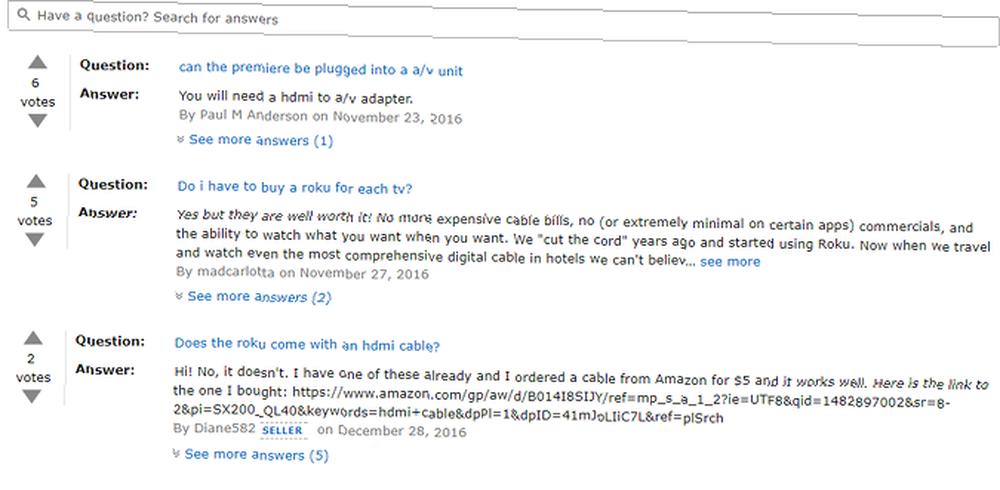
“Müşteri soruları ve cevapları” Bölüm belki de en faydalı bölümdür. Bir öğeyle ilgili çekinceleriniz varsa, burada onunla ilgili sorun. Hiç satın almış olan herkesi uyaracaktır ve bazıları sorgunuzu cevaplamaya zorlanabilir. Ama önce, önceden sorulan sorulara göz atın!
Aslında, bu bölüm, yanlışlıkla uyumsuz donanım satın almadığınızdan veya satıcı tarafından sökülmediğinizden emin olmanın en iyi yoludur..
1.3. Ürün İncelemelerini Okuma
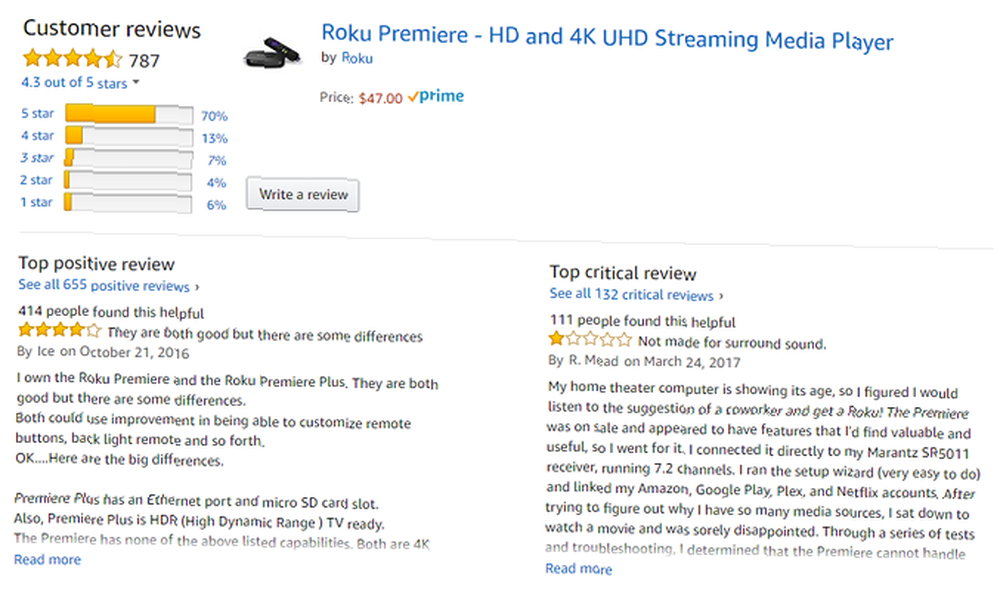
Yorumlarına bakmadan bir Amazon ürününü asla satın almayın. Ve sadece yıldız derecelendirmesine bakma! Yıldız derecelendirmeleri bir bakışta yararlı olsa da, bir öğenin neyin iyi ve neyin kötü olduğuna dair fikir edinmek için gerçek incelemelere girmeniz gerekir..
Kullanıcıların davranışları nedeniyle, 1 yıldızlı ve 5 yıldızlı değerlendirmeleri en güvenilmez olanıdır, çünkü bu tür incelemeler yapıcı bir kavrayışa sahip olma eğilimindedir. Ya aşırı derecede olumlu ya da aşırı olumsuz, eleştirel düşünmeden. Bunun yerine, 3 yıldızlı incelemelere dikkat edin ve ne dediklerini okuyun (2 yıldızlı ve 4 yıldızlı da sorun yok).
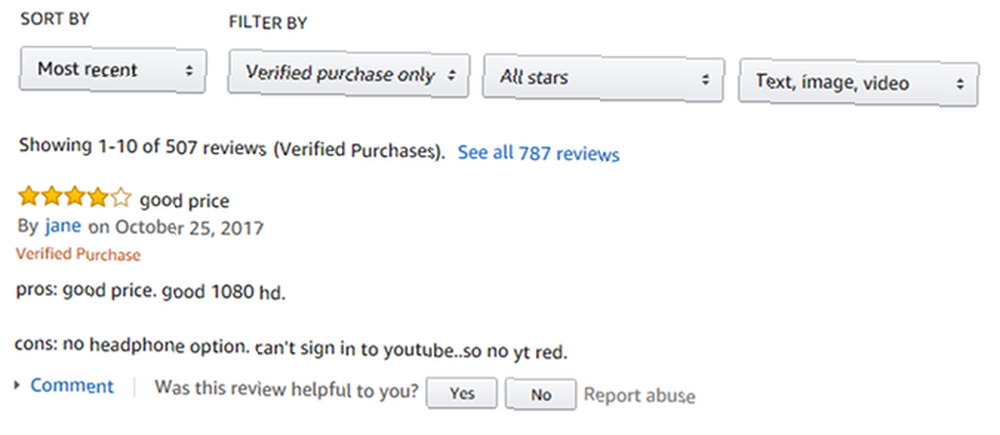
Yorumları sıralamanızı öneririm En yeni yerine En Çok Oy Alan çünkü bazen ürünler değişiyor (özellikle yeni formüller içeren sabunlar ve losyonlar gibi ürünler) ve eski en iyi değerlendirilenler eski olabilir. Filtrelemeyi unutma Yalnızca doğrulanmış satın alma!
Son bir not: Bir üründe birden fazla model, versiyon, lezzet, koku veya boyut varsa, incelemeler, hangi model / versiyon / lezzet / koku / boyut için yazılmışsa etiketlenir. Bunu aklınızda bulundurun, çünkü, örneğin, Küçük sürüm çok kısıtlayıcıyken Büyük sürüm harika olabilir.
1.4. Fırsat ve İndirimler Bulma
Amazon'un temel fiyatları halihazırda en düşük fiyatlardan bazılarıdır, ancak Amazon'un özel satışlarından yararlanarak daha da fazla tasarruf edebilirsiniz. Neyse ki, hepsi aynı Altın Kutu sayfasında bir araya getirildi. Amazon fırsatları türleri şunlardır:
- Günün Fiyatları: Her gün bir avuç dolusu eşya satılıyor. Bu satışlar yalnızca 24 saat sürüyor ve sizi normal fiyatlarından yüzde 20 ila 90 arasında bir yerde kurtarabilir. Ancak her günün seçimi çok sınırlıdır.
- Yıldırım Fırsatları: Bir Yıldırım Anlaşması, zaman tükendiğinde veya mevcut tüm stokların talep edildiğinde biten, sınırlı süreli, sınırlı miktarda bir satıştır. Tasarruflar inanılmaz, çoğu zaman yüzde 60 ila 80 arasında. Başbakan üyelerine tüm Lightning Fırsatlarında 30 dakikalık bir başlangıç hakkı verilir.
- Tasarruf ve Satış: Dahil olmak üzere tüm satışların ve fırsatların listesi “X Satın Alın” fırsatlar.
- Kuponlar: Evet, Amazon kendi kupon sistemine sahiptir. Yapman gerek “klips” Onlardan yararlanmak için, ama çok basit: sadece tıklayın Klipsli Kupon indirim uygulamak için bir öğeye. Kuponlar daha küçük ev ve kiler için olma eğilimindedir..
Yukarıdaki anlaşmalara ek olarak, Amazon Outlet (indirimli stoktaki ürünler için) ve Amazon Deposu (kullanılmış veya yenilenmiş olan indirimli ürünler için) de mevcuttur. Pazarlık avcıları için bu bölümler bir hayalin gerçekleşmesidir.
1.5. İstek Listelerini Ayarlama
Amazon dilek listeleri çeşitli şekillerde kullanışlı oluyor.
- Bir öğeye rastladığınızda isteyebilirsiniz ancak henüz henüz satın almak istemiyorsanız, bir dilek listesine ekleyin ve daha sonra saklayın. Bu, istemediğiniz bir ay içinde karar verebileceğiniz gibi, pahalı gadget'lar üzerindeki etkileyici harcamaları durdurmak için harika bir yol olabilir.
- Sürekli olarak satın aldığınız ürünler (örneğin evcil hayvan maması veya ikramlar, banyo malzemeleri, kuru gıda ürünleri, piller) varsa, bunları bir dilek listesinde uzak tutabilirsiniz. Sonra onları yeniden sipariş etmeniz gerektiğinde, dilek listenizden çıkarmanız yeterlidir..
- İstek listelerinizi herkese açık hale getirebilir ve başkalarıyla paylaşabilirsiniz. Bu, doğum günleri ve hediye alışverişi için faydalıdır ve gerçekte istediğiniz hediyeleri almanızı sağlar.
Bir liste oluşturmak için, Listeler sayfasına gidin ve Liste oluştur sağ üstte. Bir liste ayarladıktan sonra, herhangi bir ürün sayfasına gidebilir ve sağ kenar çubuğuna bakabilirsiniz. Listeye ekle yıkılmak. İstediğiniz listeyi seçin, hepsi bu.
2. Siparişler ve Ödemeler
2.1. Ödeme Yöntemlerini Yönetme
Saklanan tüm kredi kartlarınızı, banka kartlarınızı, çek hesaplarınızı ve hediye kartı bakiyenizi görmek için Amazon Cüzdanınız sayfasına gidin. Amazon'da bir ödeme yönteminin saklanması gelecekteki kasaları çok daha hızlı yapar ve Amazon'un Tek Tıkla Sipariş özelliğini kullanmak istiyorsanız da zorunludur.
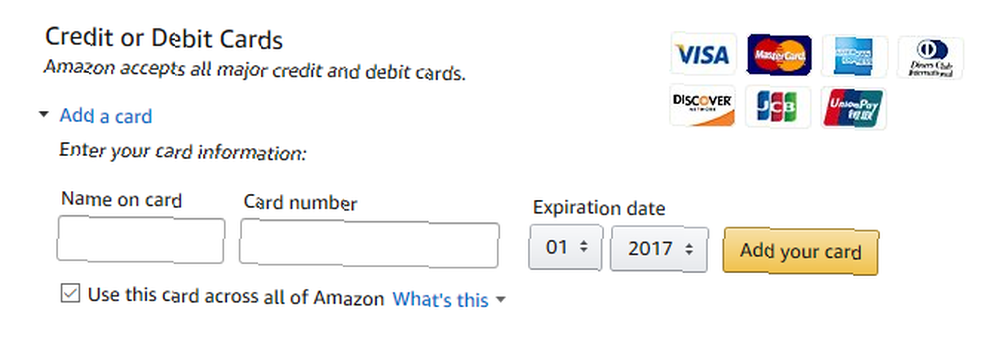
Kredi kartı veya bankamatik kartı eklemek için aşağı kaydırın ve Bir kart ekle Bölüm. Kart bilgilerinizi girin ve ardından Kartını ekle buton.
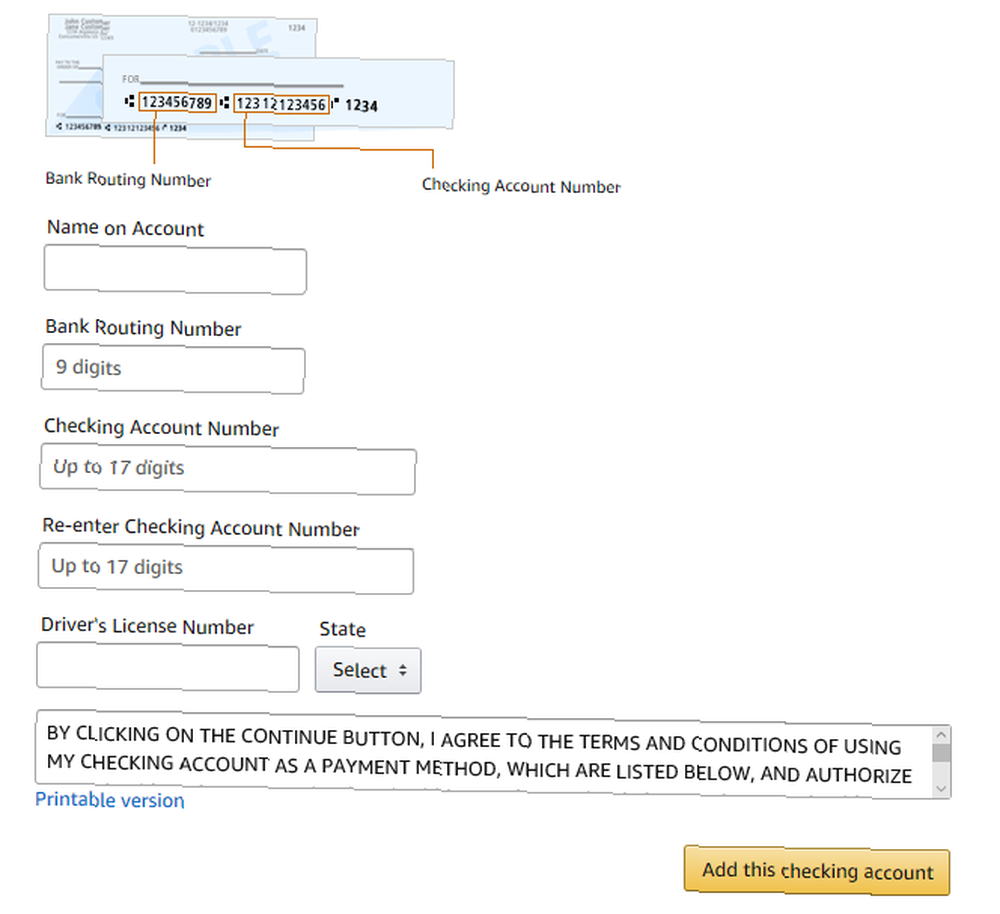
Bir çek hesabı eklemek için, aşağı kaydırın ve Kişisel bir kontrol hesabı ekleyin Bölüm. Banka bilgilerinizi girin, tıklayın. Bu çek hesabı ekle buton.
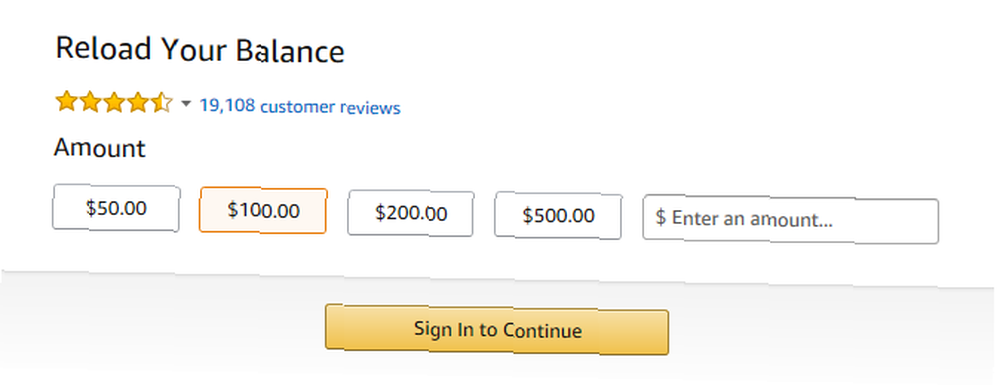
Hediye kartları gelince, tıklayın Bakiyenizi yeniden yükleyin bir karttan veya banka hesabından hediye kartı bakiyenize para aktarmak için Hediye kartı kullanma hediye kartı uygulamak ve değeri hesabınıza eklemek için.
2.2. Gönderim Adreslerini Yönetme
Depolanan tüm gönderi adreslerinizi görmek için Adresleriniz sayfasına gidin. Bir teslimat adresini saklamak, gelecekteki kasaları çok daha hızlı yapar.
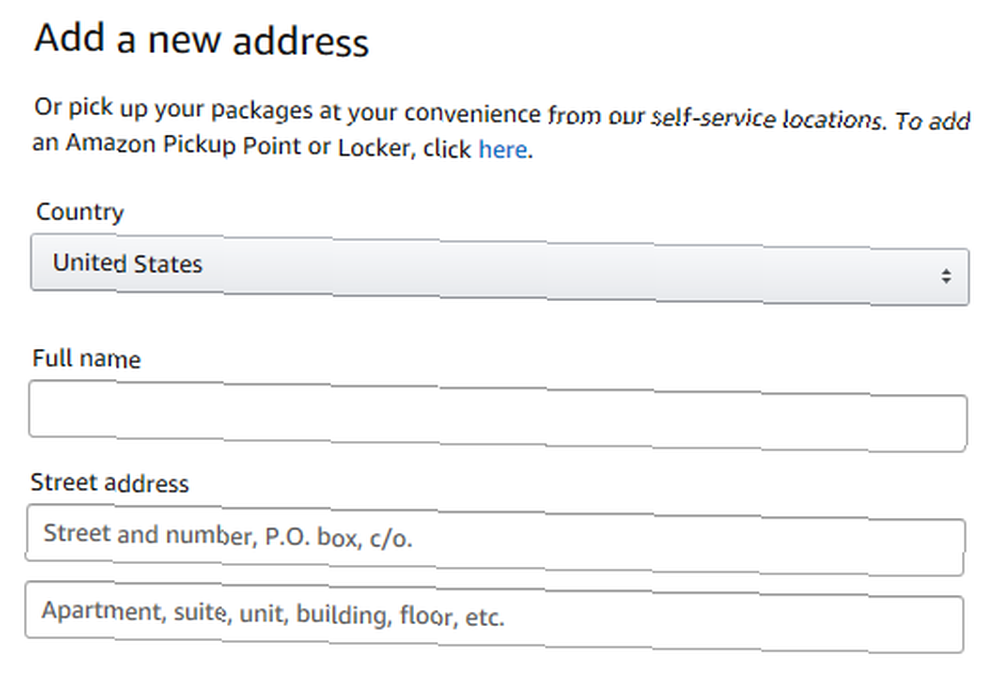
Click Adres Ekle eklemek için Adres ayrıntılarını yaptığınız gibi doldurun ve ardından Adres Ekle bitirmek için düğmeye. Eğer birden fazla varsa, tıkladığınızdan emin olun. Varsayılan olarak ayarla Birinde en çok kullanacağın.
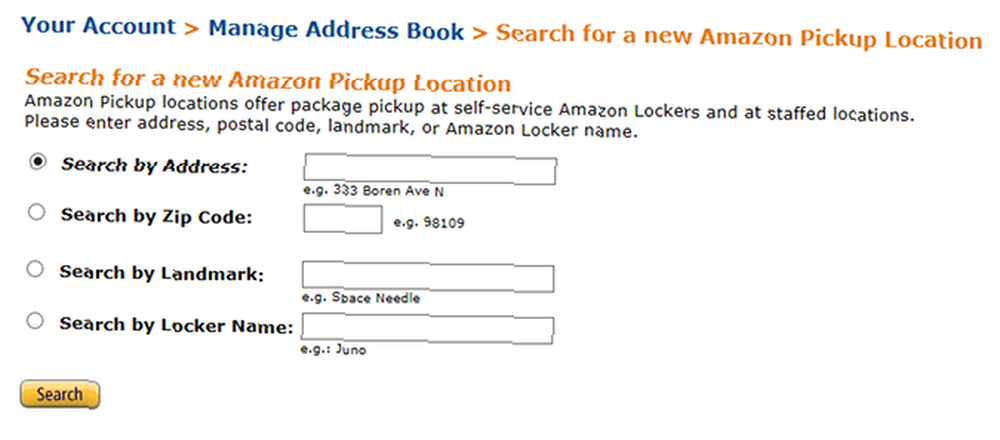
Amazon paketlerinin doğrudan ikametinize gönderilmesini istemiyorsanız, onları yakındaki bir Amazon Locker'a teslim ettirip kendiniz alabileceğinizi unutmayın. Size en yakın olanı bulmak için Amazon Alma Yeri Arama Aracını kullanın.
2.3. Nakliye Ücretlerinden Tasarruf
Amazon'da alışveriş yaparken, 25 $ veya daha büyük tüm siparişler için uygun olur ücretsiz standart kargo. Standart nakliye, 5-8 iş günü içinde teslim eder. Amazon'da Prime olmadan ücretsiz gönderim almanın en iyi yollarından biri budur.
Minimum 25 $ 'a hak kazanabilmek için, öğeler olarak işaretlenmelidir. Amazon tarafından doldurulmuş ve / veya gönderilmiştir. Alışveriş sepetinize uygun olmayan ürünler eklerseniz, sipariş ücretsiz gönderim hakkını kaybedebilir veya kaybedebilir.
Ücretsiz gönderim hakkına sahip olmak için gönderim adresinin ABD içinde olması gerekir. Bununla birlikte, bazı öğelerin, özellikle Alaska ve Hawaii destinasyonları için, ücretsiz gönderimi engelleyebilecek coğrafi gönderim kısıtlamaları olabilir..
2.4. Siparişleri Yönetme
Beklemede olan ve teslimat yolunda olanlar da dahil olmak üzere, yaptığınız tüm siparişleri görmek için Siparişleriniz sayfasına gidin..
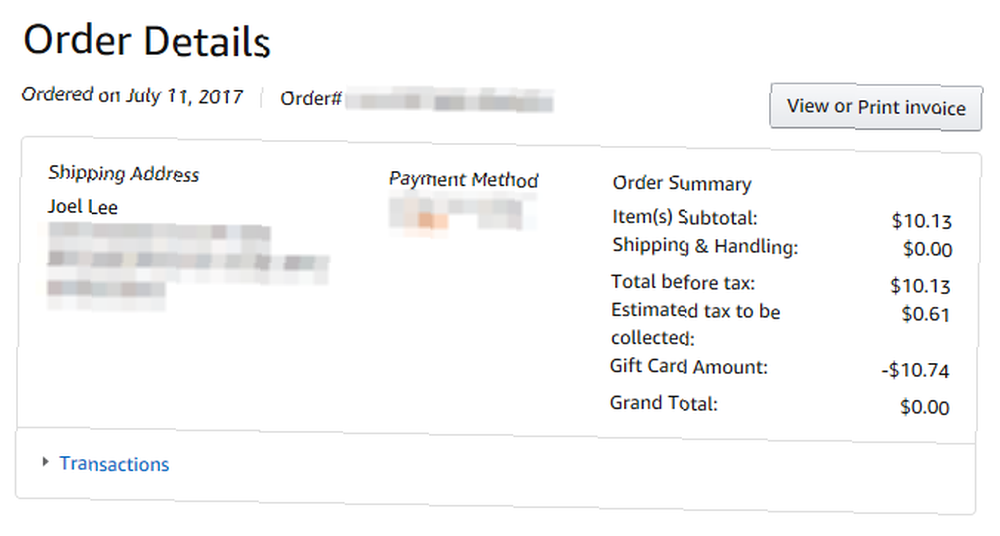
Click sipariş detayları nereye sevk edildiğini, hangi ödeme yönteminin kullanıldığını, sipariş maliyetinin ne kadar olduğunu ve içerilen tüm kalemleri görmek için.
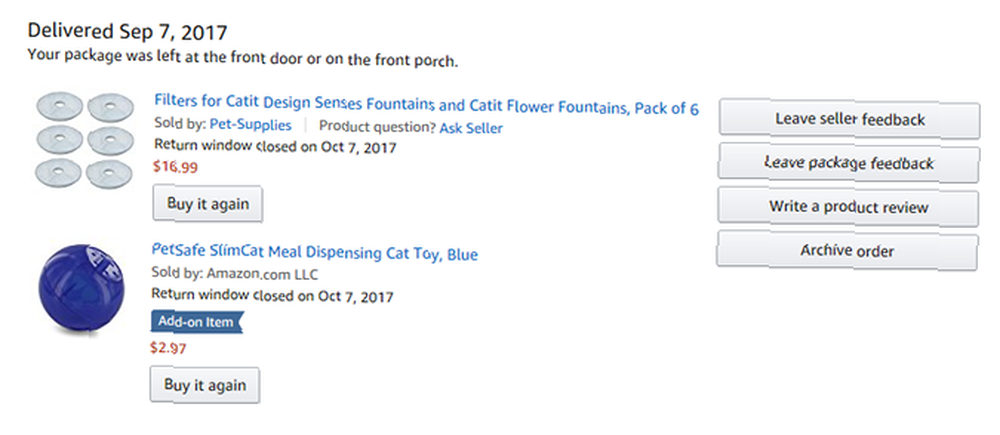
Son 60 gün içindeki siparişler için düğmelerini göreceksiniz. Ürün sorusu sor (yeni bir satın alımla ilgili sorunlarınız varsa), Satıcı geribildirim bırakın (Bu, satıcının güvenilir olup olmadığını başkalarının bilmesine yardımcı olur) ve Paket geri bildirimi bırak (Amazon'un nakliye ve ambalajlarını geliştirmek için kullandığı).
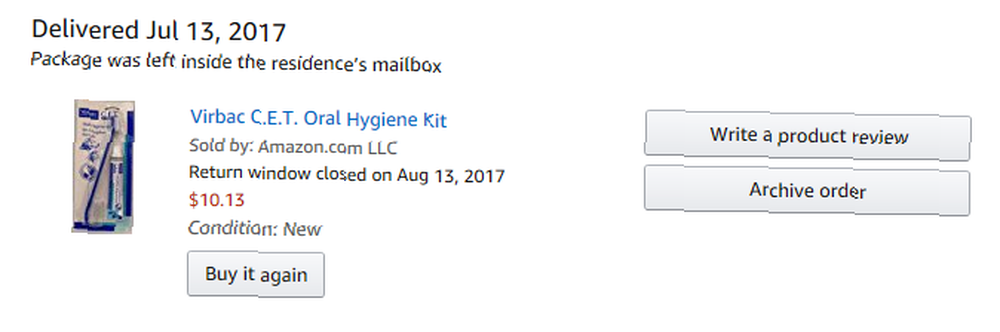
Aksi takdirde, düğmelerini göreceksiniz. Ürün yorumu yaz (sadece bir veya iki cümle olsa bile, her zaman yapmanız gereken) ve Arşiv sırası (bu belirli siparişi sipariş geçmişinizden gizler).
2.5. Ürün İncelemelerini Bırakma
Daha önce bir ürün incelemesini hiç terketmediyseniz, başlamayı düşünün. Daha kolay olamazdı ve girdileriniz başkalarına satın alma kararlarında yardımcı olacak. Ne de olsa, satın aldıklarınızı seviyorsanız, diğerlerinin de keyfini çıkarmasını istemez miydiniz? Ve eğer ondan nefret edersen, aynı kaderi önlemek için başkalarını uyarmak istemez miydin??
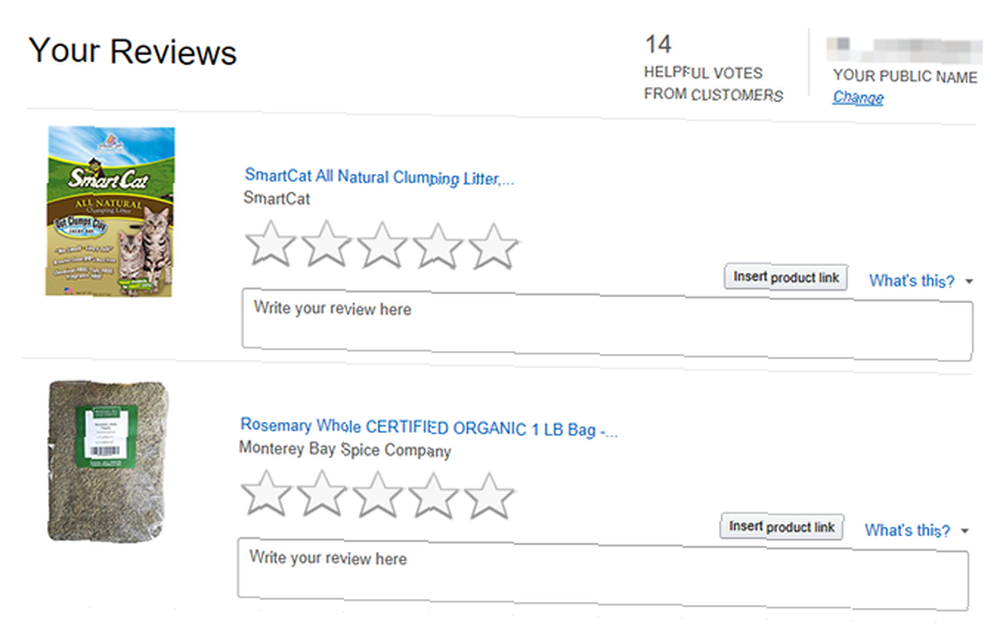
Satın aldığınız tüm incelenmemiş ürünlerin listesini görmek için Yorumlar sayfanıza gidin. Bir ürüne puan vermek için yıldızlardan birini tıklayın, ardından düşüncelerinizin bir kısmını “Buraya yorumunuzu yazın” Kutu. Sen yok var bir şey yazmak için - sadece bir yıldız derecesi verebilir - ancak deneyiminizi paylaşmak Amazon ürün incelemelerini değerli bir sistem yapan şeydir.
3. Dijital İçerik
3.1. E-Kitapları ve Medyayı Yönetme
Amazon'dan dijital medya satın aldıysanız, İçeriğinizi ve Cihazlarınızı Yönetin sayfasında yönetebilirsiniz..
Burada tüm bulacaksınız “içerik” - esas olarak e-kitaplardan, MP3'lerden ve videolardan oluşur - bunları edindiğinizden beri güncellenip güncellenmediği. Eğer öyleyse, tıklayın Güncelleme uygun sağdaki düğme ve sonra Güncelleştirme güncelleştirmek.
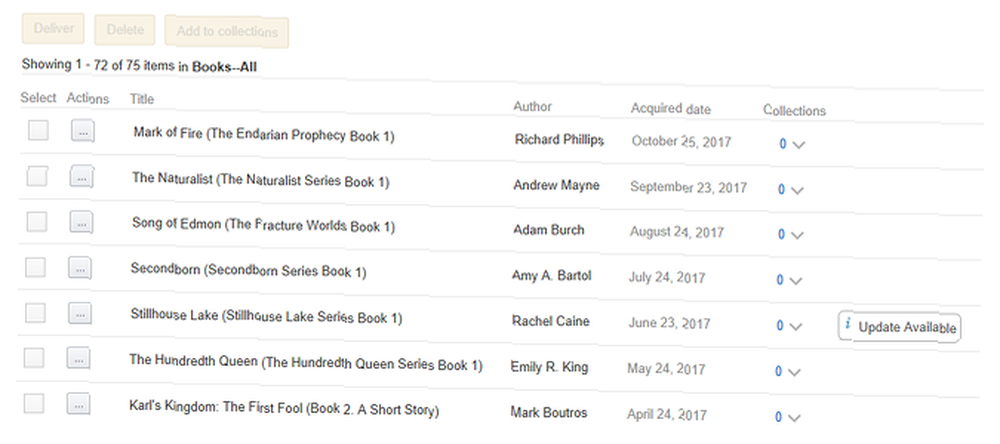
Ayrıca tıklayabilirsiniz ... Belirli bir e-kitap için daha fazla işlem yapmak için soldaki düğmeye basın. Eylemler sipariş detayları (ne kadar ödediğinizi görün), Cihaza teslim et (çevrimdışı okumak için kullanılabilir yap), silmek (kitaplığınızdan kalıcı olarak kaldırın), En uzak okuma sayfasını temizle (okuma işlemini sıfırla), Şimdi Oku (Amazon’un web okuyucusunu kullanmak için) ve Koleksiyonlara ekle (kuruluş için).
3.2. Uygulamaları, Oyunları ve Hediyeleri Yönetme
Kindle cihazınız veya başka bir Android cihazınız olsun, Amazon Appstore'u kurmayı düşünmelisiniz - evet, hatta Google Play Store ile birlikte olsa da Google Play ile Amazon Appstore: Hangisi Daha İyi? Google Play ve Amazon Appstore: Hangisi Daha İyi? Google Play Store, uygulama indirme konusunda tek seçeneğiniz değil, Amazon Appstore’a bir denemeli misiniz? ! Google Play Store'da bulunmayan Appstore'da bulabileceğiniz bir sürü uygulama var ve Android'de daha fazla seçenek her zaman daha iyi.
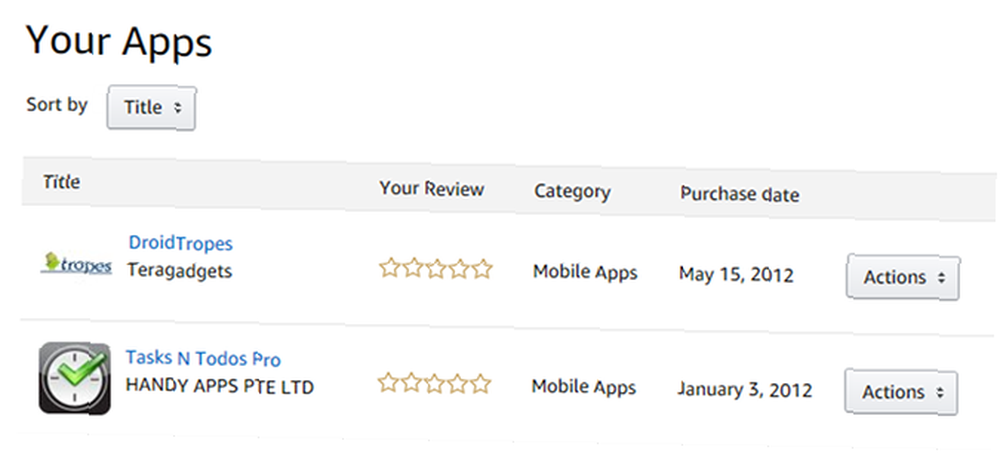
İndirilen tüm uygulamalarınızı Uygulamalar sayfanızda görebilirsiniz..
Bir uygulamayı incelemek için yıldız derecelendirmelerini tıklayın, aksi takdirde uygulamayı kullanın. Eylemler Her bir uygulamayı yönetmek için kullanabileceğiniz menü: sipariş detaylarını incele (bunun için ne kadar para ödediğinizi görün), Uygulama içi öğeleriniz (Uygulamayı kullanırken ne aldığını görmek), Bu uygulamayı arşivle (uygulamayı cihazlardan gizler ancak hesabınızda tutar) veya Bu uygulamayı sil (uygulamayı hesabınızdan kalıcı olarak kaldırır).
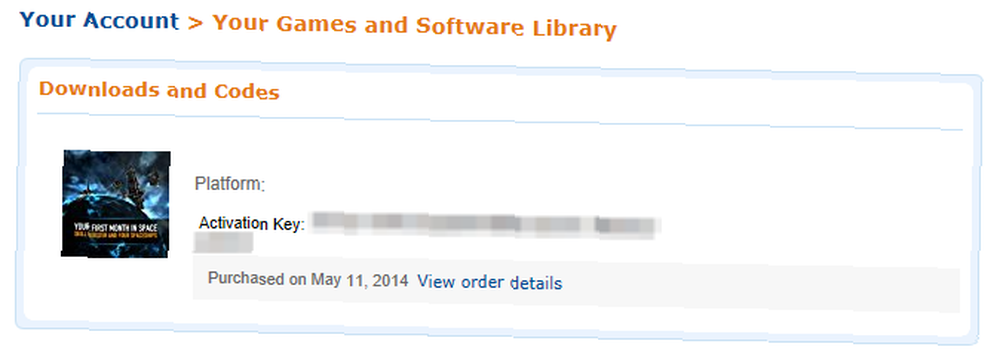
Amazon'da dijital oyun veya yazılım satın aldıysanız, tüm satın alımlarınızı Oyun ve Yazılım Kütüphaneniz sayfasında görüntüleyebilirsiniz..
Bu bir barebones sayfasıdır, ancak oyun ve yazılım aktivasyon anahtarlarınız ve indirme linkleriniz gibi ihtiyacınız olan tüm bilgileri içerir. Yüklemeniz gerekebilir Amazon Oyunları ve Yazılım İndirici Herhangi bir indirme bağlantısı görmüyorsanız. Bunu sağ kenar çubuğunda bulabilirsiniz..
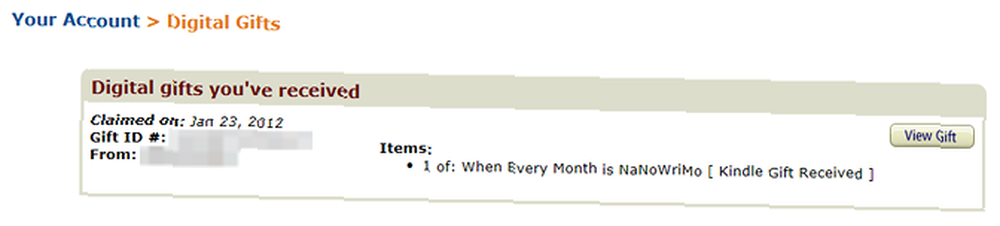
Birisi size dijital bir hediye gönderirse, Dijital Hediyeler sayfanızda görebilirsiniz. Dijital hediyeler kuşkusuz nadirdir, bu yüzden muhtemelen bu sayfayı sık sık görmeyeceksiniz, ancak var olduğunu bilmek güzel.
3.3. Müzik ve Videoyu Yönetme
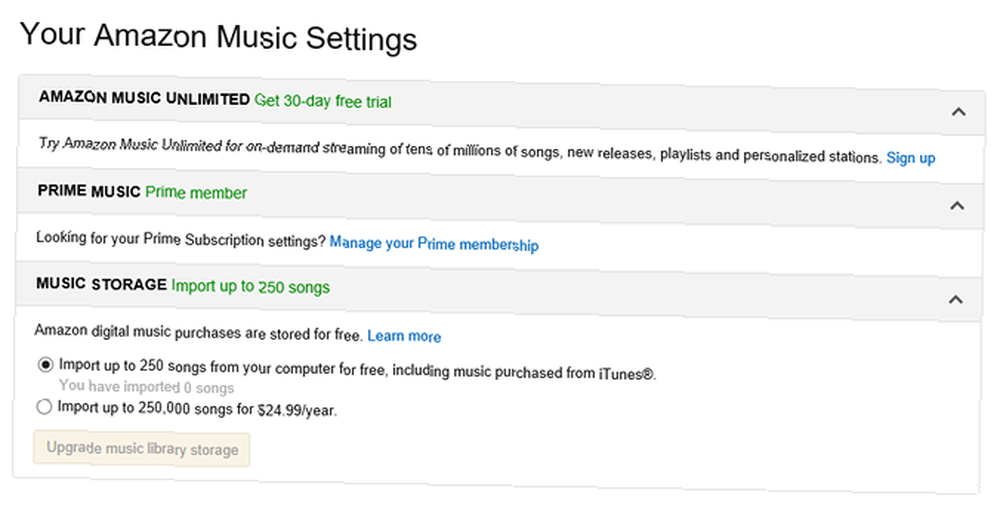
Amazon müşteriler için üç farklı müzik hizmeti sunar: Prime üyeler için sınırsız akış (Prime Music hakkında neden daha fazla bilgi edinin Amazon Prime Music'e İkinci Bir Şans Vermelisiniz Neden Amazon Prime Music'e İkinci Bir Şans Vermelisiniz? Amazon Prime Music ikinci bir şans. Kesinlikle şu anda elde ettiğinden çok daha fazla kredi hak ediyor. Nedenini bulmak için okumaya devam edin.), Amazon Müzik Sınırsız ile daha büyük bir akış seçimi (bununla Prime Müzik Amazon Müzik Sınırsız vs Başbakan arasındaki fark) Müzik: Fark Nedir? Amazon Müzik Sınırsız vs Birinci Müzik: Fark Nedir? Bu makalede, hangisinin sizin için uygun olduğunu belirlemenize yardımcı olmak için Prime Müzik ve Amazon Müzik Sınırsız konusuna bir göz atın.) Ve çevrimiçi müzik depolama (kendi MP3'lerinizi yükleyip yayınlayın).
Bu servislerin tümüne Amazon Müzik Ayarlarınız sayfasından kaydolabilir ve yönetebilirsiniz. Amazon Müzik Sınırsızının 8 ay / ay olduğunu ve çevrimiçi müzik depolama alanının 250 şarkı sınırına sahip olduğunu unutmayın (25 ABD Doları / yıl için 250.000 adede kadar).
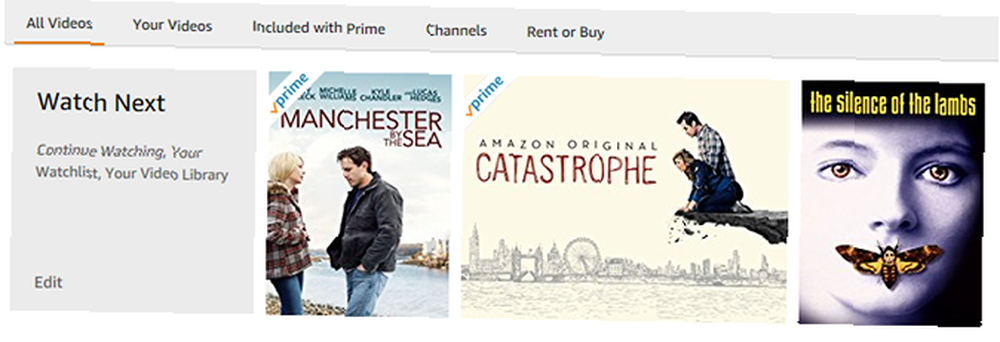
Amazon müşteriler için üç farklı video hizmeti sunar: Prime üyeler için sınırsız akış (Prime Video 8 hakkında daha fazla bilgi edinin Amazon Prime Video ile Yapabileceğiniz En İyi 8 Şey Amazon Prime Video ile Yapabileceğiniz En Güzel 8 Şey Amazon Prime Video ile yapabileceğiniz en iyi şey "sadece video akışı" Amazon Prime Video ile İşte Amazon Prime Video deneyiminizi geliştirecek birkaç şık ipucu, püf noktası ve gizli özellikler…), bir defalık video kiralama ve alımları (boş zamanlarında yayınlayabileceğiniz) ve Amazon Kanalları (abonelikler üçüncü taraf akış hizmetleri).
Bu hizmetlerin tümüne Amazon Video Ayarları sayfanızda kaydolabilir ve yönetebilirsiniz. Akışı başlatmak için Amazon Video sayfasına gidin. Satın alınan içeriği izlemek için, Video Kitaplığınız sayfasına gidin.
4. Araçlar ve Uzantılar
4.1. Takip Fiyat Geçmişi
Amazon'dan alışveriş yapmanın olumsuz yönlerinden biri (veya bu konuda başka bir yerde), mevcut fiyatın gerçekten bir anlaşma olup olmadığını göremezsiniz. Bugün 50 ABD Doları olarak listelenen bir ürün, geçen hafta 30 ABD doları olabilir, bu durumda satın almak istemeyebilirsiniz. Sonra tekrar, eğer geçen hafta 100 dolar olsaydı, hemen atman gerekirdi..
CamelCamelCamel adlı bir siteyi kullanarak, herhangi bir Amazon ürün bağlantısını arama çubuğuna kopyalayıp yapıştırabilir ve Amazon’da yayınlandığından bu yana o ürünün tüm fiyat geçmişini hemen görebilirsiniz..
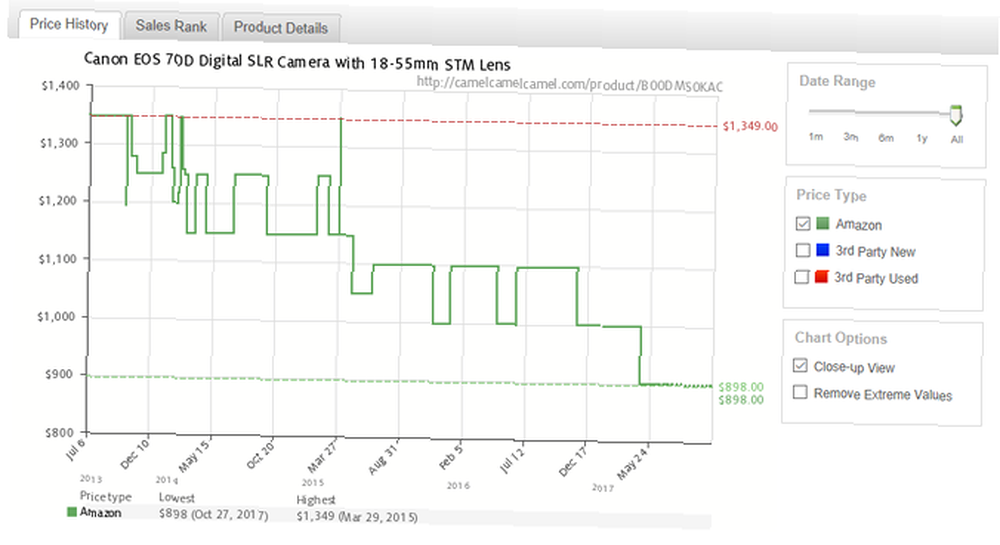
Fiyat geçmişinin bir parçası olarak, ürünün şu anki, en yüksek fiyat (ve ne zaman) ve en düşük fiyat (ve ne zaman) olduğunu göreceksiniz. Ürün için son beş fiyat değişikliğini de görebilirsiniz, bu durumun yükselip yükselmediğine dair bir fikir verir. Son olarak, üçüncü taraf satıcıları filtrelemeyi veya dahil etmeyi seçebilirsiniz.
CamelCamelCamel, Chrome, Firefox ve Safari için kullanılabilen The Camelizer adlı bir tarayıcı uzantısı olarak mevcuttur. CamelCamelCamel'den hoşlanmıyor musunuz? Diğer Amazon fiyat takip araçlarından birini deneyin 3 Pazarlık Avcısı İçin En İyi Amazon Fiyat İzleme İzleyici 3 Pazarlık Avcısı İçin En İyi Amazon Fiyat İzleme İzleyici Pazarlık Avcısı İçin En İyi Amazon Fiyat İzleme İzleyicisi ve Chrome için Harika Amazon Alışveriş Eklentileri iyi fırsatlar bulmanıza, fiyatları kontrol etmenize ve istek listenize kolayca öğeler eklemenize yardımcı olabilir. İşte alışveriş deneyiminizi nasıl geliştireceğiniz. .
4.2. Promosyon Kodlarını Alma
Dijital olarak kırpılmış kuponlara ek olarak belirtilen “Fırsat ve İndirimler Bulma” Yukarıdaki kısımda, Amazon, ödeme sırasında uygulanabilecek üçüncü taraf promosyon kodlarını da destekler (diğer çevrimiçi perakendecilerin çoğunda olduğu gibi). Fakat bulgu bu tür promosyon kodları zor ve zaman alıcı olabilir.
Bu yüzden Chrome, Firefox, Opera ve Safari için kullanılabilen Bal uzantısını yüklemenizi öneririz..
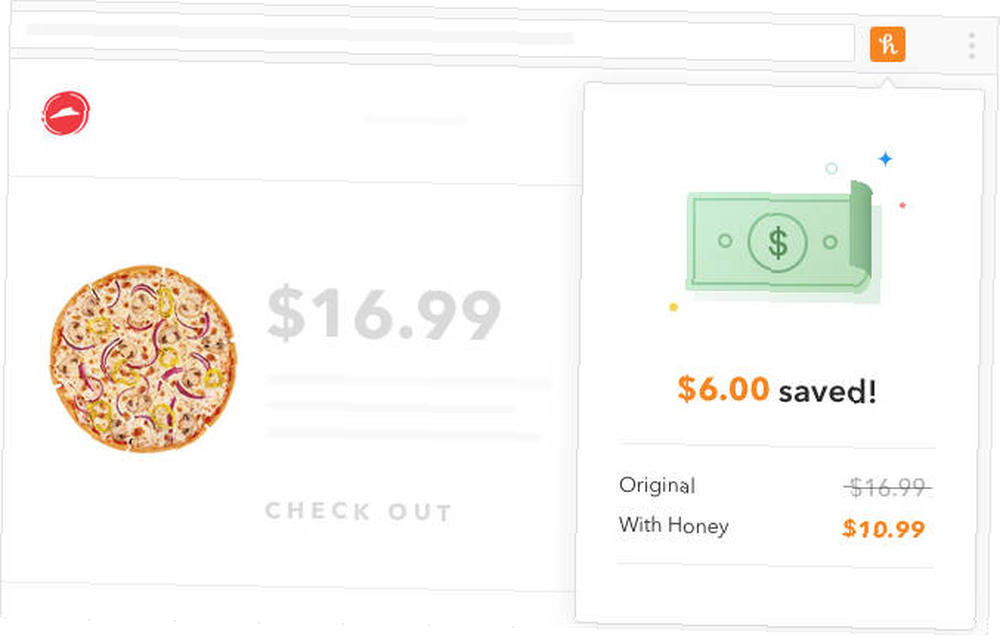
Çevrimiçi alışveriş yaparken bal arka planda sessizce oturur. Bir ödeme sayfasına ulaştığınızda, Amazon'da veya başka bir çevrimiçi perakendecide olsun, veritabanınıza, sepetinize uygulanan tüm geçerli ve etkin promosyon kodlarını otomatik olarak arar. Ardından istediğinizi seçebilir, uygulayabilir ve paradan tasarruf edebilirsiniz.!
Herhangi bir sebepten dolayı Honey'den hoşlanmıyorsanız, Amazon promosyon kodları için bu diğer kaynakları kontrol edebilirsiniz 5 Amazon Promosyon Kodları ve Kuponlar için Online Kaynaklar 5 Amazon Promosyon Kodları ve Kuponlar için Online Kaynaklar Amazon için promosyon kodları ve kuponlar bulmak sizi kurtarabilir çok para. Bu beş harika kaynağa göz atın ve hemen tasarruf etmeye başlayın. .
4.3. Sahte İncelemeleri Denetleme
Amazon'daki sahte ürün incelemeleri ve ürünlerin yıldız derecelendirmelerini nasıl haksız yere etkilediklerinden endişe ediyorsanız, yalnız değilsiniz. Sahte yorumlar bir Kocaman Şu anda sorun ve daha iyi bir hale geldiğine dair hiçbir işaret yok. Ama iyi haber? Onları tanımlamak ve filtrelemek için kullanabileceğiniz araçlar var.
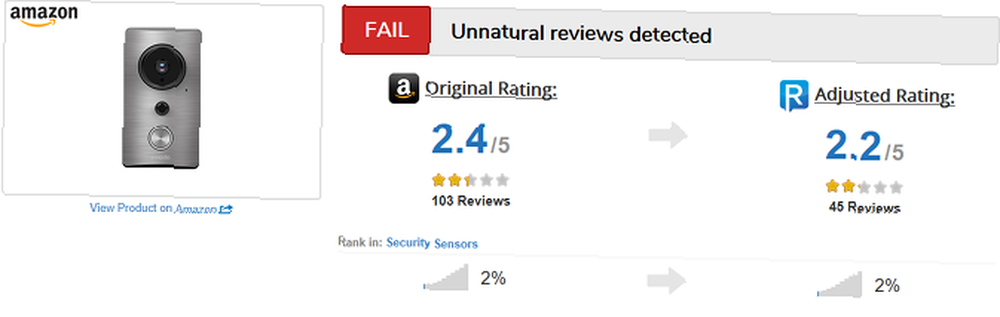
En sevdiğimiz araç ReviewMeta.
ReviewMeta basit bir site: sadece herhangi bir Amazon ürününün bağlantısını kopyalayıp ReviewMeta'nın arama kutusuna yapıştırın. Site, ürünün incelemelerinin tümünü toplar ve hangilerinin orijinal veya sahte olabileceğini görmek için bunları analiz eder ve ardından “dereceyi ayarlamak” sahte olanlarla kaldırıldı.
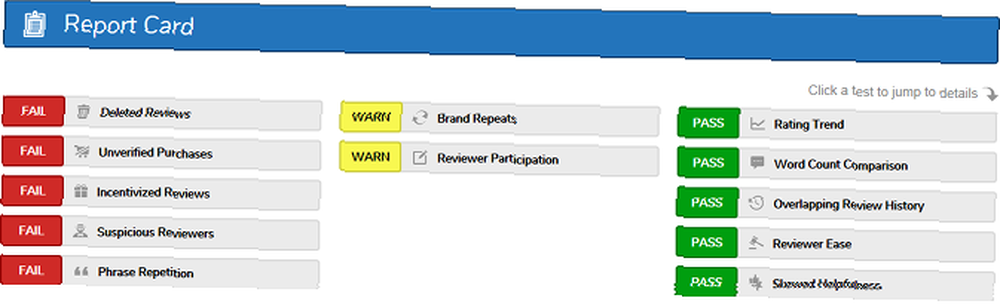
ReviewMeta hakkında sevdiğim şey aynı zamanda “Karne” Bu, bir ürünü neden olduğu gibi derecelendirdiğini gösterir. Daha fazla aşağı kaydırırsanız, “Analiz raporu” Rapor Kartındaki her bir işaretin ne anlama geldiğini tam olarak açıklar. ReviewMeta'yı Chrome veya Firefox için bir tarayıcı uzantısı olarak da kapabilirsiniz.
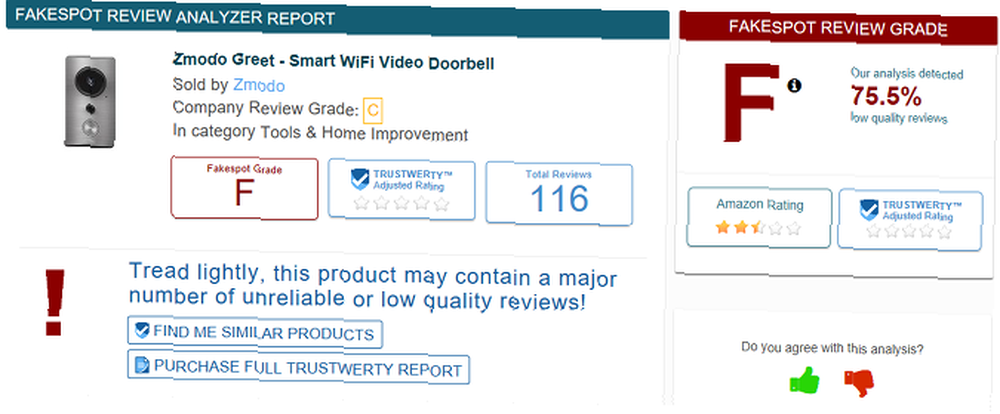
FakeSpot başka bir sahte inceleme tanımlama aracıdır.
Aynı şekilde, bir Amazon ürün bağlantısını kopyalayıp arama kutusuna yapıştırmanız yeterlidir. Tüm incelemeleri analiz eder, not verir ve neden böyle bir not aldığını açıklayan bir analize genel bakış. Derinlemesine değil ama daha az karmaşık bir alternatif veya ReviewMeta'ya tamamlayıcı olarak iyi çalışıyor.
FakeSpot için tarayıcı uzantıları Chrome ve Firefox'ta mevcuttur. Mobil uygulamalar Android ve iOS'ta da mevcuttur.
4.4. Dolgu Öğelerini Bulma
İçinde “Nakliye Ücretlerinden Tasarruf” bölümünde, sepet öğeleriniz uygun olduğu sürece 25 $ üzerindeki siparişlerde ücretsiz gönderim alabileceğinizi belirttiğimizi unutmayın. Eh, 6 $ bir kargo ücreti ile sadece 21 $ bir ürün sipariş etmek istediğinizi düşünün. Ücretsiz gönderim almak için alışveriş sepetinizi 4 dolarla doldurmanız daha iyi olmaz mıydı??
Evet!
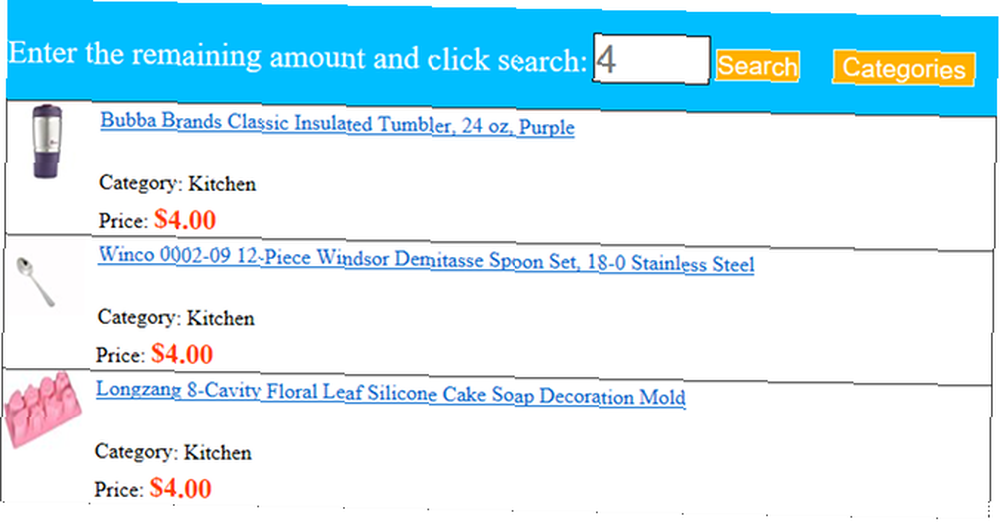
CheapFiller veya Amazon Filler Item Finder gibi bir aracın kullanışlı olduğu yer burasıdır. Minimum 25 ABD Doları'na ulaşmak için ne kadar harcama yapmanız gerektiğini girin. Site daha sonra, sepetinize atmanız için sizi ilgilendiren ilgi çekebilecek bir dizi düşük fiyatlı sonuç getirecek.
Elbette bu ürünlerin şaşırtıcı olmasını beklemeyin. Buradaki fikir, nakliye ücretlerine para harcamak yerine, bunun dışında bir şey elde etmenin de mümkün olabileceğidir - o şey aptalca ya da anlamsız olsa bile. Neden olmasın?
Amazon'dan Yararlanmanın Daha Fazla Yolu
Artık Amazon'da nasıl gezineceğinizi ve temel özelliklerinden en iyi şekilde yararlanabileceğinizi bildiğinize göre, bir sonraki aşamaya geçmenin zamanı geldi.
İlk önce, Prime üyeliği olmayanlar için bile herkes için faydalı ama gizli Amazon özellikleri hakkındaki makalemize bakın. Bundan sonra, bu temel Prime avantajlarını ve bu yeni Prime avantajlarını inceleyin. Tabii ki, Başbakan 11 $ / ay veya 100 $ / yıl maliyeti, ancak çoğu için buna değer.
Dikkate alınıyor mu? Şimdi 30 günlük ücretsiz deneme sürümünü başlat!
Amazon'da en çok neye değer veriyorsunuz? Kaçırdığımız başka ipuçları ve püf noktaları var mı? Ya da belki bir sorunuz var mı? Aşağıdaki yorumlarda bize bildirin!











